Hari ini kita akan bercakap tentang keluarga lain - Cari Keluarga! Bercakap tentang mencari keluarga, saya percaya perkara pertama yang terlintas di fikiran ialah fungsi VLOOKUP. Abang sulung ini telah bekerja keras di medan perang selama bertahun-tahun dan telah menjadi terkenal! Saya percaya rakan-rakan yang telah didedahkan dengan Excel sedikit sebanyak pernah mendengarnya. Walau bagaimanapun, apa yang akan kita bincangkan hari ini ialah adik lelakinya yang berkebolehan - fungsi MATCH!
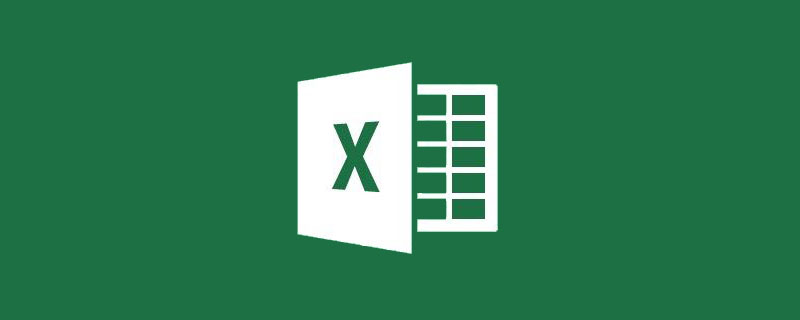
Adik lelaki ini walaupun tidak begitu berkemampuan dengan sendirinya, tetapi apabila membentuk pasukan bersama abangnya, kesannya cukup mengagumkan!

Jom kenal dia dulu
MATCH ialah fungsi penentududukan carian ia tidak mengembalikan data itu sendiri, tetapi kedudukan data dalam satu lajur atau baris. Ia sama seperti beratur untuk melaporkan nombor yang mana anda berdiri, PADANKAN nombor yang anda laporkan! (Nota: Ia hanya menyokong carian data lajur tunggal atau baris tunggal~)
Struktur fungsi: MATCH (apa yang perlu dicari, di mana untuk mencari [baris tunggal atau lajur tunggal], jenis carian)
Jenis carian: 3 jenis. Mereka diwakili oleh 0, 1, dan -1 masing-masing. 0 menunjukkan carian tepat, 1 menunjukkan carian menaik, dan -1 menunjukkan carian menurun.
1.
 Kami ingin tahu di mana kedudukan "Zhang San" dalam kawasan lajur "Nama".
Kami ingin tahu di mana kedudukan "Zhang San" dalam kawasan lajur "Nama". 

Formula: 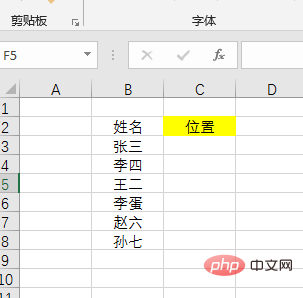
<strong>=MATCH(B3,B:B,0)</strong>
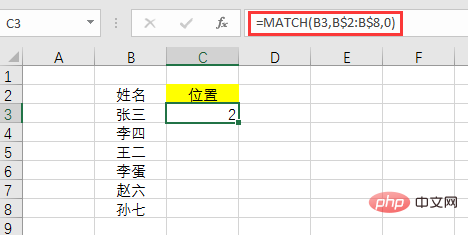 Analisis formula:
Analisis formula:
Apa yang perlu dicari: Cari "Zhang San", jadi ia adalah sel B3
Di mana untuk mencarinya: Cari dalam lajur nama B2:B8. Untuk mengelakkan kawasan lajur nama formula pengisian ke bawah daripada berubah, ia perlu dibetulkan dengan $, iaitu, B$2:B$8. Jenis carian: 0 bermaksud carian tepat. Carian tepat tidak memerlukan pengisihan. 2 Carian menaikCarian menaik adalah untuk mencari nilai maksimum yang kurang daripada atau sama dengan nilai carian dan kemudian mengembalikannya lokasi. Data mesti diisih dalam tertib menaik.
Begitu juga berikan buah berangan
 Kami ingin tahu berapa banyak yang tidak lebih daripada 60.
Kami ingin tahu berapa banyak yang tidak lebih daripada 60. 
Isih dahulu keputusan dalam tertib menaik. 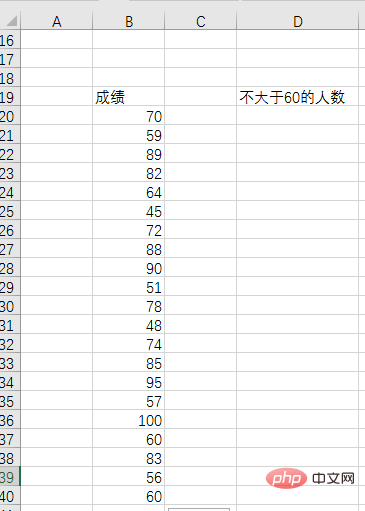
Kemudian masukkan formula dalam D3: 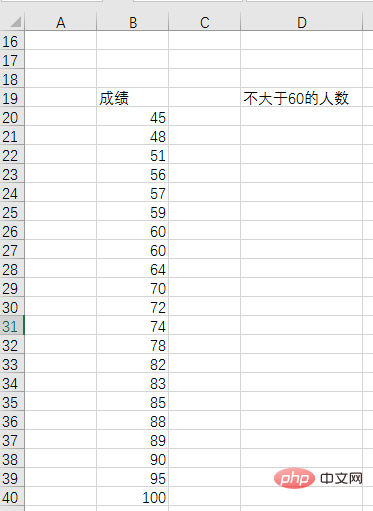
=MATCH(60,B20:B40,1)
Selepas pengesahan, bilangan orang ialah 8 orang. Jelas sekali, selepas menyusun dalam susunan menaik, apa yang dikembalikan ialah nombor kedudukan nilai terakhir kurang daripada atau sama dengan 60 ia juga boleh difahami sebagai mengira bilangan nilai tidak lebih daripada 60, termasuk semua nilai yang sama; kepada 60. 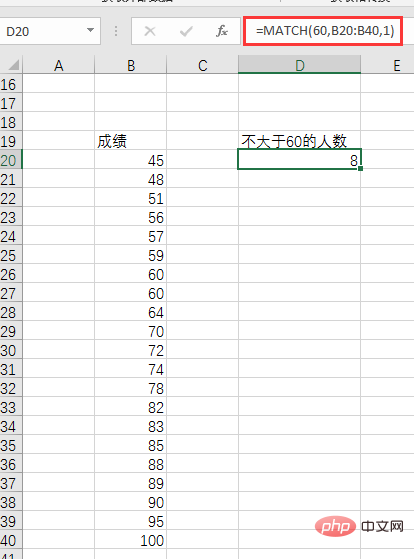
Carian menurun adalah untuk mencari nilai minimum yang lebih besar daripada atau sama dengan nilai carian dan kemudian mengembalikannya lokasi. Keperluan mesti diisih mengikut tertib menurun.
Beri saya contoh yang sama
 Kami ingin tahu berapa ramai yang tidak kurang daripada 60. Mengikuti perkara di atas, isikan data dalam tertib menurun dahulu.
Kami ingin tahu berapa ramai yang tidak kurang daripada 60. Mengikuti perkara di atas, isikan data dalam tertib menurun dahulu. 
Kemudian masukkan formula dalam E3: 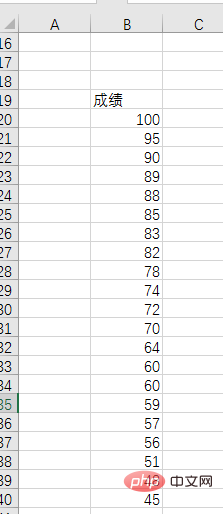
=MATCH(60,B20:B40,-1)
Selepas pengesahan, 14 orang mendapat tidak kurang daripada 60 . 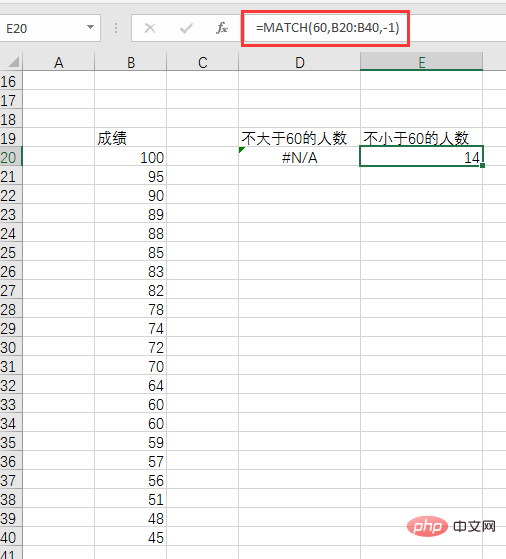
(1) Selepas tertib menurun, carian dalam tertib menaik akan menjadi salah. Oleh itu, carian menaik mesti disusun dalam susunan menaik, sebaliknya, carian menurun mesti disusun dalam susunan menurun.
(2) Carian menurun mengembalikan kedudukan nombor terkecil lebih besar daripada 60 atau nombor pertama bersamaan dengan 60 ia juga boleh difahami sebagai mengira semua nombor lebih besar daripada 60 termasuk nombor pertama bersamaan dengan 60 Nombor itu; daripada nilai. Ini berbeza daripada penapisan dalam tertib menaik: jika terdapat nilai yang sama dengan nilai carian, tertib menaik akan meletakkan nilai terakhir bersamaan dengan nilai carian, manakala tertib menurun akan meletakkan nilai pertama sama dengan nilai carian.
Setelah memahami siapa MATCH dan penggunaan asasnya, saya rasa semua orang akan berfikir bahawa MATCH adalah sedikit sia-sia: ia hanya digunakan untuk mengembalikan nombor kedudukan, yang jauh dari nilai khusus yang saya ingin cari.
Disebabkan ini, fungsi MATCH jarang muncul bersendirian dalam kerja harian. PERLAWANAN tidak digalakkan untuk memenangi tempatnya dalam dunia acara, ia mengamalkan tarian strategi yang berkesan dengan gergasi. Oleh itu, terdapat gabungan VLOOKUP+MATCH dan gabungan INDEX+MATCH yang terkenal.
1. Dalam senarai markah yang terperinci, kita perlu mencari jumlah markah, purata markah dan gred "Yuan Jingmi, Wang Hui, Lian Feng dan Yu Mai".
Jika kita menggunakan fungsi VLOOKUP sahaja, kita perlu kerap mengubah suai parameter ketiga. Apabila menyemak jumlah skor, masukkan formula dalam sel P2: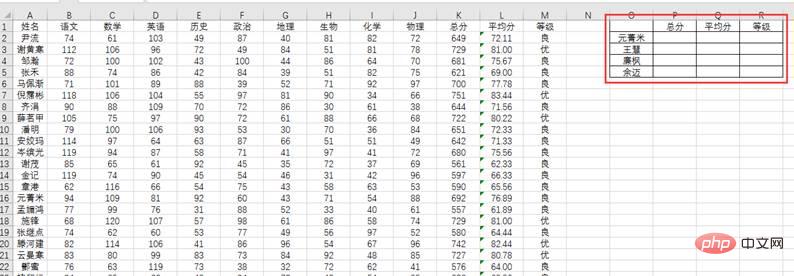
=VLOOKUP(O2,A2:M142,11,0)
=VLOOKUP(O2,A2:M142,12,0)MACTH merebut peluang untuk mengesyorkan dirinya kepada VLOOKUP, dan menggantikan parameter ketiga dengan nombor kedudukan pertanyaannya sendiri "jumlah skor", "skor purata" dan "tahap" dalam baris A1:M1, jadi tidak perlu mengubah suai secara manual. Pada masa ini, formula untuk mencari jumlah skor menjadi:
=VLOOKUP($O2,$A:$M2,MATCH(P,$A:$M,0),0)
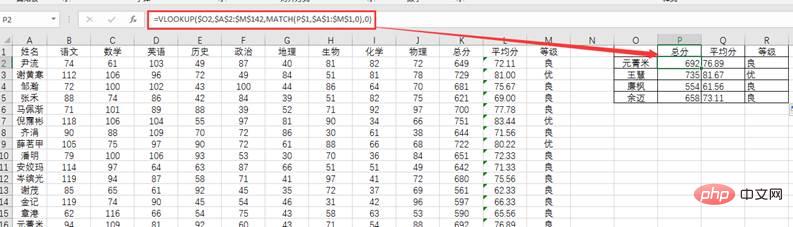
=VLOOKUP($O2,$A:$M2,COLUMN(K1),0)

Jelas sekali COLUMN tidak sesuai, tetapi MATCH layak sepenuhnya. 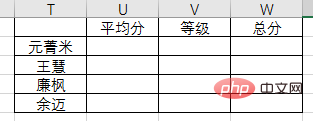
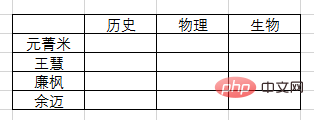
 2. Kombinasi INDEX+MATCH
2. Kombinasi INDEX+MATCH
Masih semak keputusan, seperti berikut:
Jika kita menggunakan INDEX sahaja untuk menyemak markah, formula pertanyaan skor matematik He Congliang:, formula pertanyaan skor fizik: 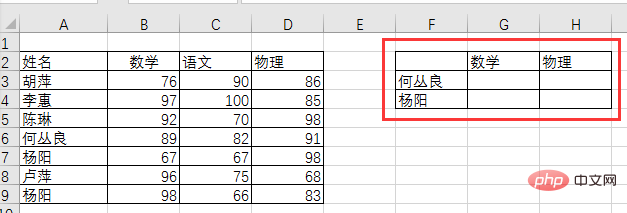 .
.
Pertanyaan INDEKS menggunakan kawasan pertanyaan yang ditentukan sebagai sistem koordinat dan menanyakan nilai yang diperlukan melalui koordinat baris dan koordinat lajur. Kawasan pertanyaan untuk gred He Congliang ialah A2:D9 Skor matematik terletak di persimpangan baris 5 dan lajur 2, jadi formulanya ialah =INDEX(A2:D9,5,2). Skor fizik berada di persimpangan baris 5 dan lajur 4, jadi formulanya ialah = INDEX(A2:D9,5,4).
Menyoal dengan memasukkan bilangan baris dan lajur dengan cara ini adalah terlalu kekok dan tidak praktikal. Oleh itu, MATCH mengambil kesempatan daripada setiap peluang untuk mengesyorkan dirinya kepada INDEX. MATCH boleh mencari nilai kedudukan berdasarkan syarat, menggantikan input manual nombor baris dan lajur. Formula pertanyaan skor menjadi: INDEX(A2:D9,5,2)INDEX(A2:D9,5,4)
=INDEX($A:$D,MATCH($F3,$A:$A,0),MATCH(G,$A:$D,0))
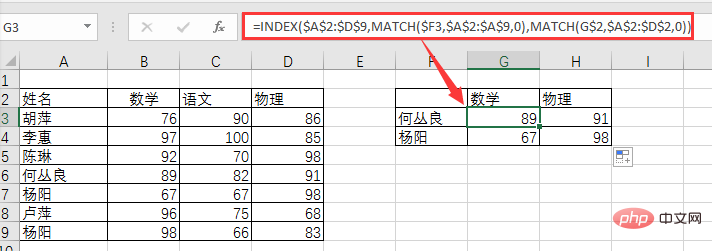
=VLOOKUP($F3,$A:$D,MATCH(G,$A:$D,0),0)Bagaimana pula dengan gabungan abang dan adik yang hebat? Oleh itu, fungsi MATCH layak menjadi ahli falsafah di antara fungsi! Itu sahaja untuk pelajaran fungsi hari ini, jumpa lagi di lain kali.
Cadangan pembelajaran berkaitan: tutorial cemerlang
Atas ialah kandungan terperinci Cara menggunakan fungsi MATCH() dalam pembelajaran fungsi Excel. Untuk maklumat lanjut, sila ikut artikel berkaitan lain di laman web China PHP!
 Bandingkan persamaan dan perbezaan antara dua lajur data dalam excel
Bandingkan persamaan dan perbezaan antara dua lajur data dalam excel
 Penandaan warna penapis pendua Excel
Penandaan warna penapis pendua Excel
 Bagaimana untuk menyalin jadual Excel untuk menjadikannya saiz yang sama dengan yang asal
Bagaimana untuk menyalin jadual Excel untuk menjadikannya saiz yang sama dengan yang asal
 Garis miring jadual Excel dibahagikan kepada dua
Garis miring jadual Excel dibahagikan kepada dua
 Pengepala pepenjuru Excel terbahagi kepada dua
Pengepala pepenjuru Excel terbahagi kepada dua
 Kaedah input rujukan mutlak
Kaedah input rujukan mutlak
 java export excel
java export excel
 Nilai input Excel adalah haram
Nilai input Excel adalah haram




